PPPOE宽带网关管理员使用手册
- 格式:docx
- 大小:57.05 KB
- 文档页数:3

PPPoE命令手册目录1简介 (3)1.1概述 (3)1.2PPPoE协议简述 (3)2配置PPPoE (4)3典型配置 (6)1简介1.1概述PPPOE(PPP over Ethernet)协议是基于PPP与以太网发展起来的协议,它结合了PPP与以太网的优点,主要利用了以太网的快速与PPP可验证的特性,提供了一种在以太网上传输PPP的方法。
利用PPPOE,可通过简单桥接访问设备(接入设备)把一个网络的多个主机连接到远程访问集中器,也可以对每个以太网上的用户上网进行计费管理;PPPOE是当前应用比较广泛的一种链路层协议,是家庭、办公场所上Internet 的主要方式之一,是管理小区上Internet的一种有效方式。
PPPOE协议目前最新的RFC文档为RFC2516,其中具体介绍了PPPOE协议的基本概念,发现与PPP会话阶段,以及在两个不同阶段的帧格式等知识。
1.2PPPoE协议简述PPPoE分为两个阶段,即Discovery(地址发现)阶段和PPP会话阶段。
当某个主机希望发起一个PPPoE会话时,它必须首先执行Discovery来确定对方的以太网MAC地址并建立起一个PPPoE会话标识符SESSION_ID。
虽然PPP定义的是端到端的对等关系,Discovery却是天生的一种客户端-服务器关系。
在Discovery的过程中,主机(作为客户端)发现某个访问集中器(Access Concentrator,作为服务器),根据网络的拓扑结构,可能主机能够跟不止一个的访问集中器通信。
Discovery阶段允许主机发现所有的访问集中器并从中选择一个。
当Discovery阶段成功完成之后,主机和访问集中器两者都具备了用于在以太网上建立点到点连接所需的所有信息。
Discovery阶段保持无状态(stateless)直到建立起一个PPP会话。
一旦PPP会话建立,主机和访问集中器两者都必须为一个PPP虚拟接口分配资源。

PPPOE 客户端使用说明广州安朗2011-08简介本客户端支持32位的XP, 2003, VISTA, WIN7 操作系统。
基本操作上线1、选择您需要上网的网卡2、输入用户名3、输入密码点击图一中的【拨号】按钮,即出现认证界面(见图二),拨号完成后,显示认证成功界面(见图三)。
图一图二下线点击图三的【下线】按钮,即可下线。
图三帐号检测如果您拨号返回为691 错误,建议您使用该功能进行检测。
查找帐号无法上线原因。
访问自助服务认证通过后,您可点击【自助服务】按钮,通过弹出的IE界面,登陆您的个性化页面。
查看您本月的流量使用情况、在线时间、剩余金额、充值记录、扣费记录等等(见图三)。
如果使用中有疑问,请在认证后,登陆自助服务页面进行查对。
关于自动升级客户端认证成功后,如果发现有新版本可用,将会提示您进行升级。
强力推荐您执行此操作。
这对您的程序稳定性会有提高。
查看版本点击主界面的图片,可弹出关于窗口(见图四)。
该窗口中,可查看程序的版本信息。
图四驱动修复安装如果程序启动,提示“找不到绑定的网卡”您可做如下操作:一、常规修复卸载客户端,并重新启动计算机。
然后重新安装客户端。
二、使用修复程序如果安装步骤一执行后,还是提示“找不到绑定的网卡”。
您可进行如下步骤进行修复安装。
注意:使用该步骤的前提是,客户端安装完毕,提示“找不到绑定的网卡”.,切没有执行客户端的卸载操作。
此种情况下,客户端的安装文件是完整的,否则无法完成修复。
好吧,检验您动手能力的机会到了,按照下面的步骤来做吧。
1、进入程序的安装目录,运行【驱动修复程序】(程序的安装菜单中,也能找到它)。
2、在程序主界面中,并点击【卸载驱动】按钮,进行卸载(见图五)。
卸载完毕后,请重新启动计算机。
3、重启完毕后,从安装菜单运行【驱动修复程序】,点击主界面中【安装驱动】按钮(见图五)4、在弹出协议选择窗口中,点击【从磁盘安装】按钮(见图六)。
5、在弹出的窗口中,点击【浏览】按钮(见图七),选择windows 目录下的NETPPPOE.INF文件(见图八)安装期间,可能会出现【ppp over ehternet protocol】未经数字签名的提示,您必须选择“仍然安装”,否则,驱动无法安装上。

PPPOE宽带网关管理员使用手册太原市诚久志信科贸有限公司快速安装服务器快速配置服务器开户、关户、收费超过了免费时间,我们超过部分按8元/小时计费。
完成设置后,单击“确定”按钮提交,系统将保存这一条计费规则并回到第一个“维护计费规则”窗口中。
单击“取消”按钮,系统将不做任何改动地回到第一个“维护计费规则”窗口中。
如果您想打印出系统现有的所有规则,请在第一个“维护计费规则”窗口中单击“打印”按钮,随后弹出的名为“报表打印预览”窗口将完成所有的编排打印工作。
有关报表打印的详细步骤,请参见第五章“信息查询”中的“报表打印”。
单击“退出”按钮将回到计费系统的主界面中。
特别提醒1、使用gwping<网关>替代ping来测试网络通畅2、使用ethtool<网卡名>例子:ethtooleth0测试网卡是否连接和连接状态3、使用nload<网卡名>例子:nloadeth0查看eth0网卡的进出流量4、使用route–n查看路由快速安装服务器1.安装前确保服务器至少有两块及以上硬盘,有两块及以上服务器网卡,内存512M以上,其中有一块硬盘要做上网用户日志记录,硬盘大小应在80G以上。
2.使用PPPOE宽带网关专用安装光盘安装。
3.出现安装界面,选择菜单第一项回车开始安装,安装结束后会自动弹出光盘。
注意:安装前请做好备份,安装过程中您硬盘上的数据会自动清除,。
快速配置服务器1.配置外接网卡ip地址。
在终端root模示下输入system-config-network,然后选择要配置的网卡,按空格键选择,tab键进行切换,在进入该网卡的配置模式后输入子网掩码,DNS以及配置eth1,eth0接内网等,点击OK即可完成配置。
2.配置路由。
如果您是单路线的用户是,在您配好ip后就可跳过此步,如果您是多线路的用户,请参照说明。
3.配置交换机内网口为TRUNK模式。
4.配置管理软件连接pppoe网关服务器。

PPPOE宽带网关管理员使用手册太原市诚久志信科贸有限公司➢快速安装服务器➢快速配置服务器➢开户、关户、收费超过了免费时间,我们超过部分按8元/小时计费。
完成设置后,单击“确定”按钮提交,系统将保存这一条计费规则并回到第一个“维护计费规则”窗口中。
单击“取消”按钮,系统将不做任何改动地回到第一个“维护计费规则”窗口中。
如果您想打印出系统现有的所有规则,请在第一个“维护计费规则”窗口中单击“打印”按钮,随后弹出的名为“报表打印预览”窗口将完成所有的编排打印工作。
有关报表打印的详细步骤,请参见第五章“信息查询”中的“报表打印”。
单击“退出”按钮将回到计费系统的主界面中。
特别提醒1、使用gwping <网关> 替代ping 来测试网络通畅2、使用ethtool <网卡名> 例子:ethtool eth0测试网卡是否连接和连接状态3、使用nload <网卡名> 例子:nload eth0查看eth0网卡的进出流量4、使用route –n 查看路由➢快速安装服务器1.安装前确保服务器至少有两块及以上硬盘,有两块及以上服务器网卡,内存512M以上,其中有一块硬盘要做上网用户日志记录,硬盘大小应在80G以上。
2.使用PPPOE宽带网关专用安装光盘安装。
3.出现安装界面,选择菜单第一项回车开始安装,安装结束后会自动弹出光盘。
注意:安装前请做好备份,安装过程中您硬盘上的数据会自动清除,。
➢快速配置服务器1.配置外接网卡ip地址。
在终端root模示下输入system-config-network,然后选择要配置的网卡,按空格键选择,tab键进行切换,在进入该网卡的配置模式后输入子网掩码,DNS以及配置eth1,eth0接内网等,点击OK即可完成配置。
2.配置路由。
如果您是单路线的用户是,在您配好ip后就可跳过此步,如果您是多线路的用户,请参照说明。
3.配置交换机内网口为TRUNK模式。

网星/网月系列路由器PPPOE服务配置使用说明服务管理(1)操作状态:启用或者禁用PPPOE服务。
(2)起始IP地址:设置PPPOE服务IP地址池内的起始IP地址。
(不能设置成跟路由器内网地址相同网段的IP地址)(3)总地址数:设置IP地址池内的地址总数。
(4)主DNS服务器:设置用户首选DNS服务器地址。
(5)备用DNS服务器:设置用户备用DNS服务器地址。
(6)密码验证方式:设置拨号用户的密码验证方式,可以设置为AUTO、PAP、CHAP。
(7)非拨号用户:可以设置全部允许通过、全部禁止通过、只允许指定IP通过三种状态。
说明:当设置全部允许通过后,内网配置固定IP和自动获取IP的用户可以正常联网。
当设置全部禁止通过后,内网中不使用PPPOE拨号的用户将无法联网。
当设置为只允许指定IP通过后,只有指定的IP地址才能够不使用PPPOE拨号认证联网,不在指定范围内的IP必须拨号才能联网。
例如下图:只有IP地址为192.168.1.66和地址段192.168.1.100 – 192.168.1.110的用户才能够不用PPPOE拨号就可以联网。
(可以通过点击添加地址段功能来添加新的主机)(8)系统最大会话数:设置PPPOE服务最多可以拨入多少用户。
例如系统最大会话数设置300,那么该服务只允许拨入300个账号,超过部分的用户在拨号时将提示错误信息。
用户管理对使用PPPOE服务的用户账号进行管理。
可以通过点击(添加)按钮来添加新的用户。
(1)用户名:设置用户上网认证使用的用户名。
(2)密码:设置用户的认证密码。
(3)帐号共享:设置是否允许多用户使用同一账号进行上网。
说明:启用后,可以设置共享用户的个数,设置成功后该账号就可以分配给多人同时使用。
(4)绑定MAC:当选择自动绑定后,用户首次认证后会自动绑定用户的MAC地址。
不选择自动绑定,如果需要绑定用户MAC地址,则要手动输入用户的MAC地址。
(5)分配IP:给用户分配指定的IP地址。
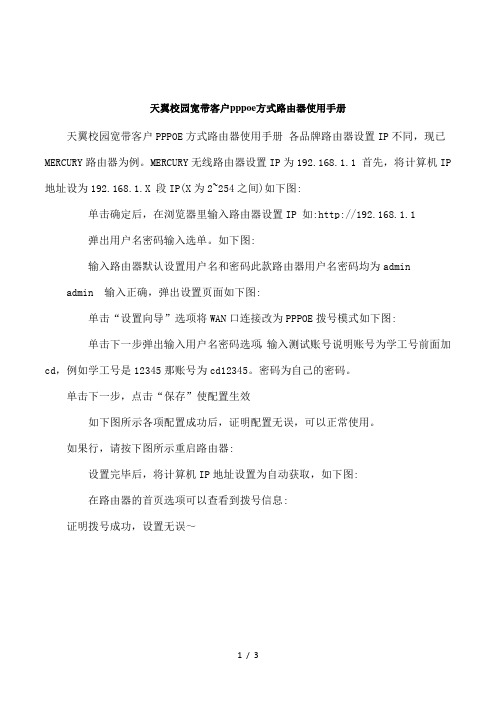
武汉工业学院校园网络PPPoE认证使用指南学生宿舍区网络用户武汉工业学院网络中心2012-11-261、引言为了解决我校校园网络中存在的ARP等网络安全问题,进一步提高校园网络运行的稳定性、安全性和流畅性,充分发挥校园网为学校教学、科研和管理服务的功能,也为了方便网络用户更好地使用网络,网络中心在试验和测试的基础上,经过学校同意,决定对校园网认证计费方式进行升级改造,学生宿舍区将使用PPPoE拨号取代原有的锐捷客户端认证,为了帮助学生宿舍区网络用户适应新的认证方式,我们特地编写学生宿舍区网络用户PPPoE认证使用指南,学生宿舍区网络用户可以按照此指南设置计算机并使用网络。
2、校园网宽带认证客户端软件使用指南切换到PPPoE认证方式后,学生宿舍区网络用户必须使用专用的“校园网宽带认证客户端软件”拨号上网,学生宿舍不能使用路由代理方式接入(宿舍外网线只能接路由器LAN口,不能接WAN口)和文件共享;其中苹果电脑和平板等无线上网设备不能连接上网。
本节介绍使用专用客户端拨号上网的使用方法,使用前先在网络中心网站上下载该客户端软件并放到电脑桌面上。
(客户端下载指南参见附录)2.1 清空IP设置第一步.如下图所示,在电脑桌面点击“开始”→“控制面板”,打开控制面板对话框。
框。
第三步.选择“本地连接”,点鼠标右键,选择“属性”,打开本地连接→属性对话框。
第四步.选择“Internet协议(TCP/IP)”,再选择“属性”,打开Internet协议(TCP/IP)属性对话框。
第五步.在Internet协议(TCP/IP)属性对话框中,选择“自动获得IP地址”和“自动获得DNS服务器地址”,然后点击确定即完成清空IP设置。
2.2使用校园网宽带认证客户端软件在使用“校园网宽带认证客户端软件”前请先在网络中心网站上下载该客户端软件并放到电脑桌面上,然后按照下面的步骤拨号上网。
第一步. 在桌面上双击打开“校园网宽带认证客户端”。
企业路由器PPPOE服务器的配置方法PPPoE可以防范ARP欺骗,同时为客户端统一分配IP以及DNS 等参数,有效避免了静动态IP方式因地址冲突或者参数设置不当导致无法访问外网的问题,店铺为大家整理了企业路由器PPPOE服务器的配置方法,供大家参考阅读!企业路由器PPPOE服务器的配置方法1、 PPPoE服务器全局设置:系统服务----PPPoE服务器----全局设置,进入“全局设置”标签界面:◆ PPPoE服务器:启用或者禁用PPPOE服务器,这里选择启用。
◆ 强制PPPoE拨号:启用该功能,只有PPPoE拨号用户以及例外IP(白名单)可以使用网络,如果禁用该功能,则所有用户都可以使用网络。
这里选择启用该功能。
◆ 拨号用户互访:是否允许拨号之后的用户互相访问。
建议选择禁止。
◆ 首选DNS服务器/备用DNS服务器地址:服务商提供的当地DNS地址。
建议如实填写。
◆ 系统最大会话数:PPPoE可同时在线的的最大用户数。
建议填写30。
◆ 最大未应答LCP包数:PPPoE拨号成功之后,服务器会发送LCP数据包检测线路是否正常,如果超过设置的最大未应答数据包数,服务器即认为PPPoE线路断开连接。
建议填写10。
◆ 空闲断线时间:如果在填写的时间范围内没有进行上网操作,路由器即认为客户端PPPoE断开连接。
建议填写30。
◆ 认证方式:分为本地认证和远程认证。
建议选择本地认证。
本地认证:通过本地服务器(即路由器)进行认证,需要选择本地认证想要支持的认证方式。
远程认证:通过远程Radius服务器进行认证授权计费,需要填写Radius服务器地址和认证服务器提供的与共享密钥。
◆ 本地认证:本地认证所支持的认证方式。
建议全部勾选。
◆ Radius服务器地址:远程Radius服务器的IP地址。
◆ 预共享密钥:远程Radius服务器提供的预共享密钥。
2、设置例外IP:系统服务----PPPOE服务器----例外IP管理,进入“例外IP管理”标签界面:◆ IP地址范围:填写不需要通过拨号就可以访问网络的用户IP地址范围。
宽带PPPOE连接使用指南
通过锐捷客户端认证后,只能访问校园网资源,为了访问互联网资源,用户可进行二次PPPOE拨号,未创建PPPOE拨号连接的需先行建立拨号连接,具体步骤如下(以WinXP用户为例):
1.左键单击“开始”
2.点击“控制面板”
3.在经典视图下
4.点击“网络连接”,进入到网络连接界面
5.左键单击“创建一个新的连接”,弹出新建连接对话向导对话框
6.左键单击“下一步”,选择“连接到internet”,点击下一步。
7.选择“手动设置我的连接”,点击下一步。
8.选择“用要求用户名和密码的宽带连接来连接”,点击下一步。
9.输入ISP的名称,点击“下一步”。
10.输入用户名、密码和确认密码(用户名及密码请向电信或移动营业厅申请获得),点击下一步。
11.选中“在我的桌面上添加一个到此连接的快捷方式”,点击“完成”。
12.点击连接后提示连接成功,则表示网络已经连接成功。
即可访问互联网(注意:需先进行学校的锐捷上网认证,认证成功后才能使用PPPOE连接,否则无法成功连接)。
路由器PPPOE配置说明
步骤1:连接路由器和电脑。
使用网线将路由器的LAN口和电脑的网口连接,准备开始配置无线路由器,如下图所示。
步骤2:打开浏览器,登录路由器配置界面。
1、在浏览器中输入路由器的管理地址,一般TP-link的默认地址为192.168.1.1,具体地址请查看路由器说明。
2、输入地址回车后,页面将会弹出一个对话框要求输入用户名和密码,该用户名和密码请查看路由器说明。
步骤3:配置路由器信息。
1、点击网络参数下的WAN口设置。
2、选择WAN口设置类型为PPPoE。
3、输入PPPoE认证的帐号密码,该帐号密码即校园网上网帐号和密码。
4、保存设置。
6、回到路由器管理界面,点击运行状态。
7、查看WAN口状态是否通过PPPOE连接上网络。
如下图所示已获取IP地址,可正常上网。
步骤4:重新连接路由器WAN口,访问校园网络。
重新连接已配置的路由器,使用网线将用户房间内的校园网入口和路由器的WAN口进行连接,用户的PC连接至路由器LAN口实现上网。
如需使用路由器的无线访问功能,请在路由器配置界面的【无线设置】栏进行配置,谢谢。
注意:以上说明以TP-LINK系列无线路由器为例,其他品牌路由器的配置可能略有不同。
PPPOE宽带网关管理员使用手册
太原市诚久志信科贸有限公司
快速安装服务器
快速配置服务器
开户、关户、收费超过了免费时间,我们超过部分按8元/小时计费。
完成设置后,单击“确定”按钮提交,系统将保存这一条计费规则并回到第一个“维护计费规则”窗口中。
单击“取消”按钮,系统将不做任何改动地回到第一个“维护计费规则”窗口中。
如果您想打印出系统现有的所有规则,请在第一个“维护计费规则”窗口中单击“打印”按钮,随后弹出的名为“报表打印预览”窗口将完成所有的编排打印工作。
有关报表打印的详细步骤,请参见第五章“信息查询”中的“报表打印”。
单击“退出”按钮将回到计费系统的主界面中。
特别提醒
1、使用gwping<网关>替代ping来测试
网络通畅
2、使用ethtool<网卡名>例子:
ethtooleth0
测试网卡是否连接和连接状态
3、使用nload<网卡名>例子:nloadeth0
查看eth0网卡的进出流量
4、使用route–n查看路由
快速安装服务器
1.安装前确保服务器至少有两块及以上
硬盘,有两块及以上服务器网卡,内
存512M以上,
其中有一块硬盘要做上网用户日志记
录,硬盘大小应在80G以上。
2.使用PPPOE宽带网关专用安装光盘安
装。
3.出现安装界面,选择菜单第一项回车
开始安装,安装结束后会自动弹出光
盘。
注意:安装前请做好备份,安装过程中您硬盘上的数据会自动清除,。
快速配置服务器1.配置外接网卡ip地址。
在终端root模示下输入system-config-network,然后选择要配置的网卡,按空格键选择,tab键进行切换,在进入该网卡的配置模式后输入子网掩码,DNS以及配置eth1,eth0接内网等,点击OK即可完成配置。
2.配置路由。
如果您是单路线的用户是,
在您配好ip后就可跳过此步,如果您
是多线路的用户,请参照说明。
3.配置交换机内网口为TRUNK模式。
4.配置管理软件连接pppoe网关服务
器。
此时要填写的用户名与密码均是本地数据库管理的用户名与密码,填写完成后要点击设置生效,然后退出。
间卡才能继续使用上网服务;包月用户是指只要缴纳一定的费用,在一定时间(例如一个月)内不限制用户使用的时间。
接下来是计费设置部分。
这部分设置是否正确决定了整个计费过程是否正确。
我们用一个例子来说明计费是如何进行的。
免费时间和日基本费用的设置,此例中免费时间为0分钟/月,日基本费用是1元,表示无论用户实际使用量是多少,系统每天都将从用户的帐户中先扣除1元;
如果用户使用的时间不足免费时间,用户每天只需缴纳日基本费用,即
用户使用时间≤78分钟/月,
日基本费用=1元;
如果用户使用的时间超过了免费时间,超出的部分将按照图中“折扣率”进行计费。
在此例中,如果用户使用时间
5.管理软件---设置pppoe服务器,当您
的内网中出现ip地址不足时可在此
处设置添加vlan,注意此处的网卡设
备应配置过外网ip的网卡,配置完成
后点击确定,然后设置生效
6.管理软件---设置管理机
单击服务器管理中“设置管理机IP”后,弹出一个名为“设
如果您要增加一条计费规则,请单击“增加”按钮;如果您想修改已存在的计费规则,请先选择一条规则记录再单击“修改”按钮。
增加和修改工作都将在随后弹出的同样名为“维护计费规则”的子窗口中完成。
如果您想删除一条计费规则,请选择它后单击“删除”按钮,系统将把它从列表中删除。
下面,我们按照上图所示完成计费设置。
规则号。
请输入规则号,这是每条规则的唯一标识。
千万不要重复。
规则名称。
规则名称是对规则的补充说明。
用户类型。
用户类型分为四种:普通用户,特殊用户,卡类用户和包月用户。
卡类用户是指用户购买了一张时间
卡,时间卡上限定了用户所能使用的基本量和基本费用。
如果卡上的限量用完,该用户将被强制下网,需再购买时
置<管理计费服务器的计算机>”的窗口,窗口中显示系统中所有可以管理网关服务器的IP地址。
在这里请认真填写本单位可管理网关服务器的IP地址。
7.管理软件---设置地址nat,管理员在
提示字符下输入本区域所在网段的
ip,如果有多个外接点,可以继续添
加
如果完成设置,点击确定,用户已经开通了。
单击“取消”按钮系统将不做任何改动地返回到计费系统主界面中。
2.关户
已经存在于系统中的用户有两种状态:冻结和开通。
开通是指用户状态是正常有效的。
在系统中,开通的用户可以进行所有定义范围内的操作。
开通的用户的标志是记录的最前端有一个绿色的信号灯。
冻结是说明该用户因为某种原因被系统置为无效状态,不能进行任何操作。
冻结的用户的标志是记录的最前端有一个红色的信号灯。
操作员可以人为地使用户的状态发生改变。
您可以在选定用户后单击主菜单上的“用户管理”中的“开通用户”和“冻结用户”,或在用户记录上直接单击右键,在弹出的菜单中单击“开通”和“冻结”来改变用户的状态。
3.收费
单击系统管理中的“维护计费规则组”后,弹出一个名为“维护计费规则”的窗口。
窗口中显示系统中现有的计费规则。
8.重起服务器,使用用户名test密码
test测试宽带连接
您手动建立一个名为pppoe的宽带连接填入您的用户名和密码登陆宽带连接宽带连接连接上后,上网,输入任何网址,这时弹出一个页面,提示下载客户端下载客户端后,以后就使用客户端上网,不再使用您手动建立的宽带连接了。
开户、关户、收费
用户组是一类用户的一个集合,用户是属于这个集合的。
一个用户组还可能从属于或包含另一个用户组。
就好象是一个工厂,分成几个车间和科室,车间里分成几个小组,每个科室还管理不同的下属单位等等。
在本系统中,很多操作是以组为单位进行的。
当您进入了我们的计费系统后,主窗口的左半部分是一个树状列表:Internet 用户组。
Internet用户组的树状列表将所有的用户都包含在内。
在本系统中规定树状列表最多只能分四级,每个用户组的下一级是它的从组。
当选中一个用户组时,在主窗口右侧上半部分的数据窗口中列出该用户组的所有成员。
需要注意的是,不同级别的用户组可执行的操作也是不同的:
第一级Internet用户组:这一级不能建立普通用户和一组IP用户,只能建立用户组。
因为Internet用户组是所有用户组的总称,而非一个普通用户组。
相应的,开通用户,冻结用户,收费等相关操作都不能实现,当然也不能删除它第四级用户组:因为系统规定树状列表只设四级,第二级和第三级没有什么限制,可以完成所有操作。
第四
级是最后一级,所以在这一级只能添加用
户。
在这里要提醒用户的是,请合理设置自己的密码,并每隔一段时间更改一次密码,以防止其他人盗用。
用户名称、通讯地址、联系电话、E-mil 地址等是用户的一些个人信息,可以都不填。
开户日期。
开户日期系统默认为当前日期。
有效期。
有效期是用户可以使用服务的期限,系统提供的缺省值是,意思是无限期。
如果您想控制用户的使用期限,请选择有
效期后输入限制日期。
新建的用户的状态为“系统开通用户”,可以给用户根据要求输入初始金额。
对这个用户的其它说明,可以在右下方的”备注”中加以说明。
是否允许多点登陆。
通过这个设置我们可以决定用户是否可以被多个人同时使用上网,通过设置最多在线人数,决定使用这个用户名同时上网的人数。
这种用户便于机房使用。
是否允许限制IP登陆。
通过这个设置我们可以限制这个用户只能在某些地点上网,在别的地方无法上网。
如何设置允许上网的IP地址,请点击“点击设置”。
如图:
1.开户
单击在Internet网络计费系统的主菜单中的“用户管理”可以对系统所有的用户进行管理。
我们通过在“用户管理”下拉的“新建”完成开户工作。
在本系统中可以开五种户:普通用户,特殊用户,卡类用户,包月用户和用户组。
下面以普通用户开户为例;
单击“普通用户”后,弹出一个名为“增加普通用户”的窗口,列出所有需要填写的信息。
用户ID是指用户登录到网络中的登录名称,与用户名称是两个不同的属性。
用户ID和密码一起作用,用户才能
使用服务。
用户密码是一个用户私有的,被加密了的字符串,它被加密后存放在数据库中,即使管理员都无法知道。